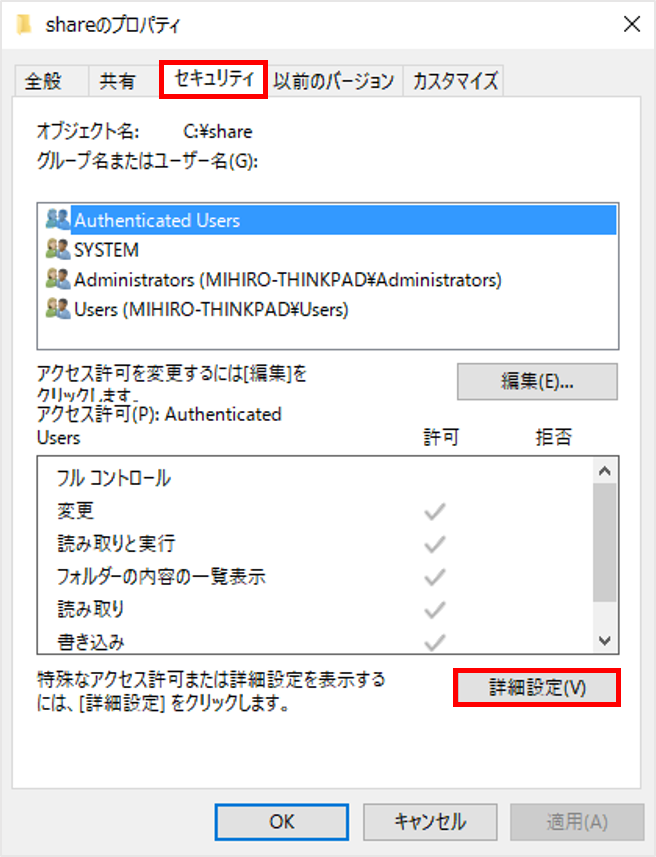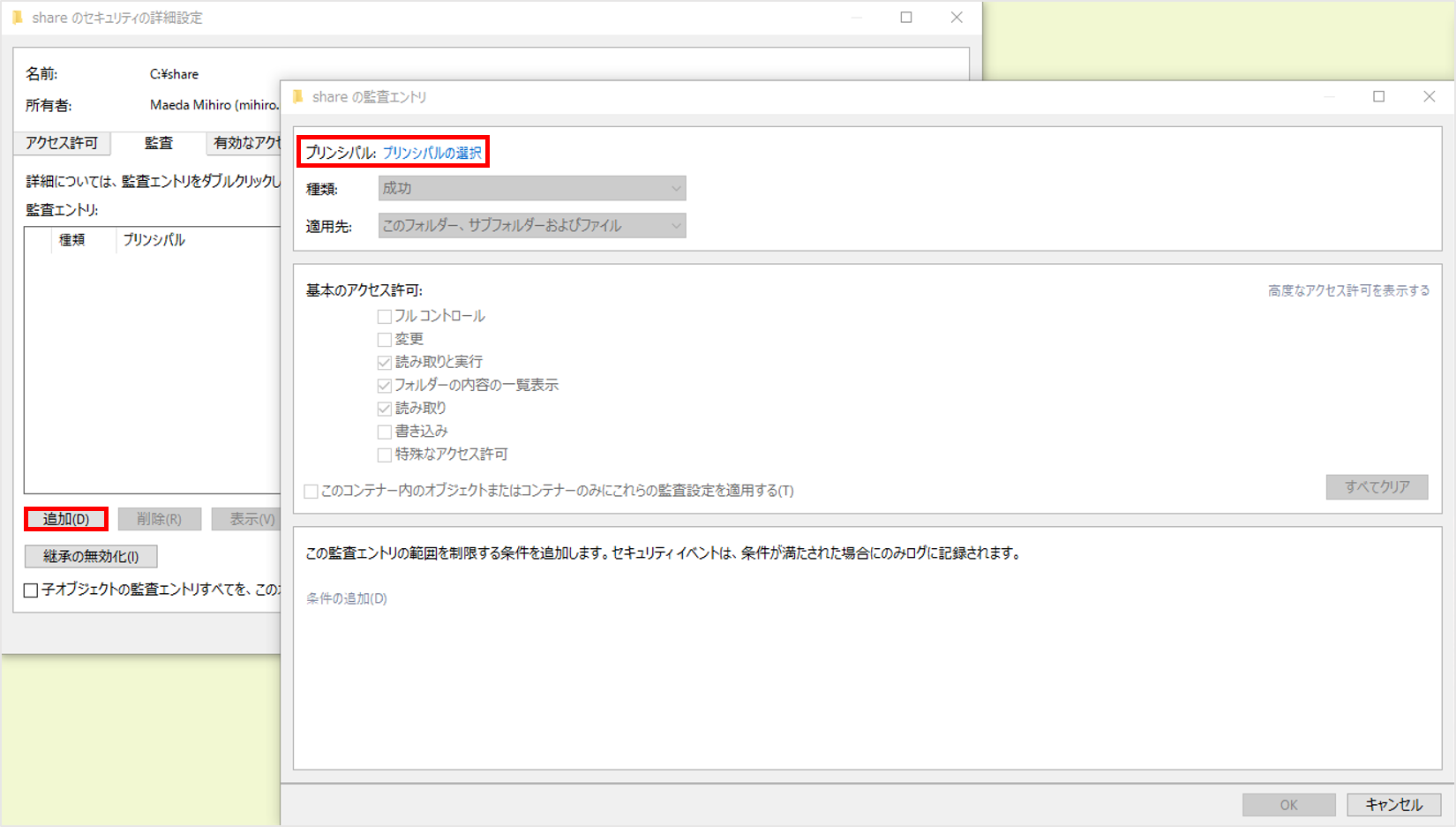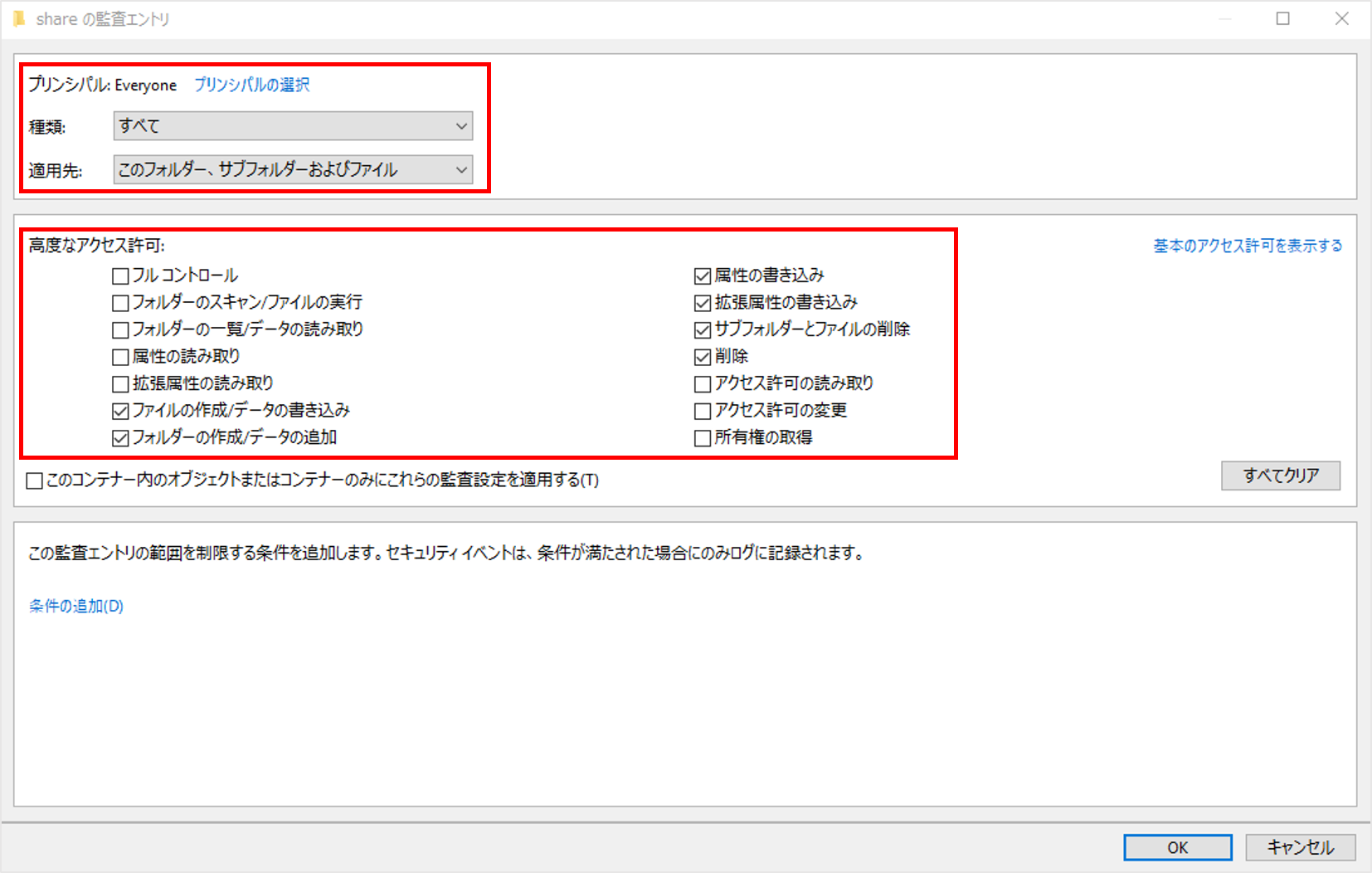ファイル監査に必要なSACLの設定
作成日:2017年6月1日 | 更新日:2020年5月21日
ファイル/フォルダを監査するには、対象の共有フォルダの監査エントリとSACLの設定を行う必要があります。ADAudit Plusのデフォルト設定では、監査対象のファイル サーバや共有フォルダが追加された際に、必要な監査エントリとSACLの設定が自動的に行われます。
本ナレッジベースでは、SACLを手動で設定する場合の方法について、ご案内します。
≪SACLの設定方法≫
1.対象となる共有フォルダを右クリックして、[プロパティ]を選択します。
2.フォルダのプロパティが表示されたら、[セキュリティ]タブをクリックします。
3.[詳細設定]をクリックします。
4.[セキュリティの詳細設定]画面が表示されるので、[監査]タブへ移動します。
5.[追加]ボタンをクリックします。
6.[プリンシパル:]にて[Everyone]を指定します。
7.以下の表を参考に、監査エントリを選択します:
| SACL適用先オブジェクト | プリンシパル | 種類 | アクセス許可 | 適用先 | |
| 特別なアクセス許可用のSACL | 監査対象となる共有フォルダ | Everyone | すべて |
|
このフォルダー、サブフォルダーおよびファイル |
| 変更アクセス許可用のSACL | 監査対象となる共有フォルダ | Everyone | すべて |
|
このフォルダーとサブフォルダー |
| ファイル読み取りのSACL | 監査対象となる共有フォルダ | Everyone | すべて |
|
ファイルのみ |
| フォルダ読み取り拒否のSACL | 監査対象となる共有フォルダ | Everyone | 失敗 |
|
このフォルダーとサブフォルダー |
「特別なアクセス許可用のSACL」に対する設定画面
7.[OK]をクリックして保存します。
以上がSACLの設定方法です。